براي ديدن تصاوير بيشتر و دانلود فايل به ادامه مطلب مراجعه فرماييد

برای ساخت ماشین ما به blueprint نیاز داریم.(blueprint همان عکسهایی هستند که سه یا چهار طرف ماشین را نمایش میدهند)
پس از انتخاب blueprint شما میبایست آنها را تنظیم کنید.پس از تنظیم آنها را به عنوان viewport background قرار میدهیم.برای این کار شما بایستی Alt+B را فشار دهید و طبق تصویر آدرس blueprint را مشخص کنید.

برای اینکه از تنظیم بودن blueprint مطمعن شوید یک box ایجاد کنید،به طوری که از هر نما عکس ماشین مماس با آن باشد. اگر مثل تصویر زیر شد بدون شک blueprint شما تنظیم است میتوانید کار را شروع کنید.

حال برای شروع شما باید یک plane ایجاد کنید،length segs وwidth segs را برابر با ۱ قرار دهید و آن را طبق تصویر با گلگیر جلوی ماشین مچ کنید.


سپس روی آن کلیک راست کنید و گزینه ی convert toconvert to editable poly را انتخاب کنید.

سپس بر روی + کنار editable poly کلیک کنید و vertex را انتخاب کنید.
سپس vertex های بالای جسم را طبق تصویر جا به جا کنید تا با blueprint جور شود.

حال گزینه ی Edge را به جای vertex انتخاب کنید.

سپس طبق تصویر edge کناری را انتخاب کنید و با گرفتن کلید shift آنرا جا به جا کنید.چنان که مشاهده میکنید یک نوع کپی صورت می گیرد که باعث پیشرفت جسم تا نقطه ی دلخواه می شود.
توجه داشته باشید که بعد از هر بار کپی کردن Edge دو باره در حالت vertex قرار بگیرید و آنها را طبق blueprint تنظیم کنید.
این کار را ادامه دهید تا قسمت جلویی گلگیر تشکیل شود.
قسمت عقب گلگیر نیز به همین ترتیب ساخته می شود.
و به همین ترتیب:
حالا برای ساخت قسمت روی گلگیر در حالت edge قرار بگیرید و یکی از edge های با لایی جسم را انتخاب کنید.

سپس از قسمت selection ؛ loop را کلیک کنید.


حال طبق تصویر با گرفتن shift و جا به جا کردن edge ها آنها را در وضعیتی مشابه تصویر قرار دهید.

دو باره این کار را انجام دهید.سپس برای تنظیم آن در حالت vertex قرار بگیرید و vertex ها را طبق تصویر تنظیم کنید.
این کار را یک بار دیگر تکرار کنید.در صورتی که دچار سر در گمی شدید یعنی به خاطر شلوغی نتوانستید به درستی کار را ادامه دهید می توانید با hide کردن قسمتی از بدنه که نیازی به آن ندارید صحنه را خلوت کرده و پس از اتمام کار آن را نمایان کنید.برای این کار در حالت polygon قرار بگیرید ، جا هایی که می خواهید مخفی کنید را انتخاب کنید و بر روی hide selection کلیک کنید.


سپس vertex ها را تنظیم کنید تا مانند تصویر شود.

سپس دوباره در حالت polygon قرار بگیرید و با کلیک بر روی unhide All قسمت هایی را که مخفی کرده بودید دوباره نمایان کنید.



 بازی باربری در معدن!
بازی باربری در معدن! عضویت سریع
عضویت سریع
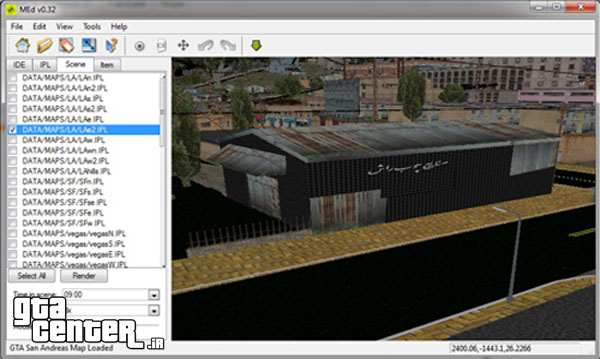 دانلود آموزش Map Editor برای GTA SA
دانلود آموزش Map Editor برای GTA SA
 آموزش
آموزش
 مد کنترل کننده ی چرخ خودروها با نصب کاملا اتوماتیک
مد کنترل کننده ی چرخ خودروها با نصب کاملا اتوماتیک.jpg) ماشین اشغال برای GTA5
ماشین اشغال برای GTA5 بنز 230 برای Gta 5
بنز 230 برای Gta 5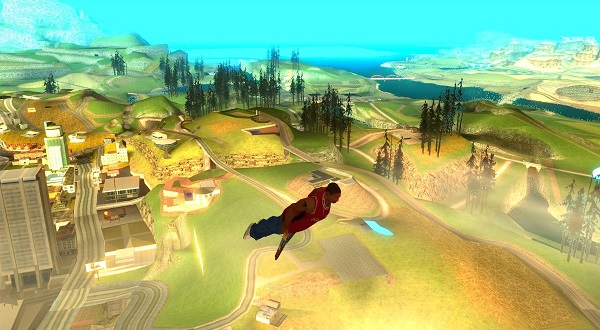 مود پرواز کردن برای Gta sa
مود پرواز کردن برای Gta sa جنگنده Mitsubishi F-2
جنگنده Mitsubishi F-2  دانلود ماشین پیکان 48 برای GTA SA
دانلود ماشین پیکان 48 برای GTA SA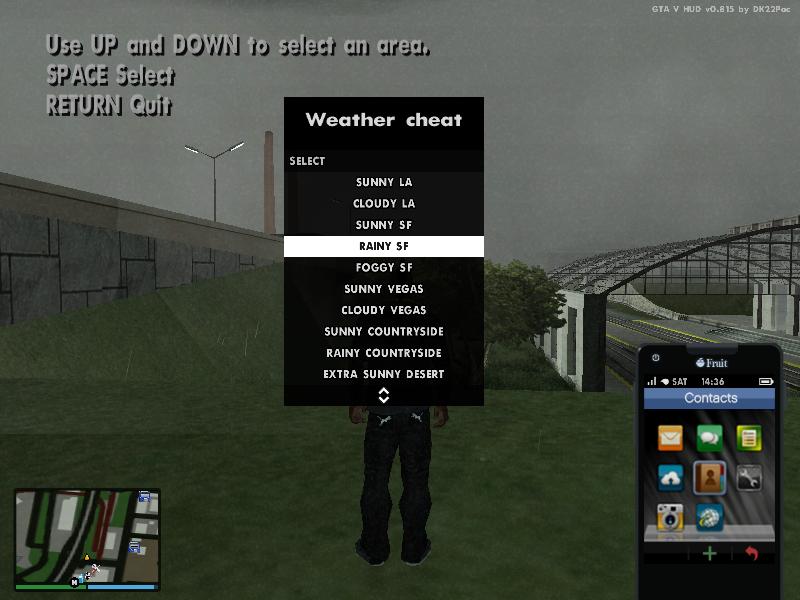 دانلود مود Cleo انتخاب آب و هوا برای GTA SA
دانلود مود Cleo انتخاب آب و هوا برای GTA SA دانلود ماشین دنا برای GTA SA
دانلود ماشین دنا برای GTA SA دانلود سمند سورن برای GTA SA
دانلود سمند سورن برای GTA SA دانلود ماشین ون تاکسی برای GTA SA
دانلود ماشین ون تاکسی برای GTA SA دانلود نرم افزار Map Editor برای GTA SA
دانلود نرم افزار Map Editor برای GTA SA دانلود بازی جی تی آ سن آندریاس
دانلود بازی جی تی آ سن آندریاس دانلود مد Cleo تیغ انداختن ماشین پلیس
دانلود مد Cleo تیغ انداختن ماشین پلیس مد کلی بادیگارد برای جی تی آی سن آندریاس
مد کلی بادیگارد برای جی تی آی سن آندریاس محل تمرین رانندگی(مپ ویژه)
محل تمرین رانندگی(مپ ویژه) موتور 2012 Ducat
موتور 2012 Ducat پیکان لیموزین!!! Paykan Limousine
پیکان لیموزین!!! Paykan Limousine دانلود مود کلو تسلیم شدن IV برای GTA SA
دانلود مود کلو تسلیم شدن IV برای GTA SA اعداد فارسی برای Gta Sa
اعداد فارسی برای Gta Sa ماشین های جی تی آی4 در 5
ماشین های جی تی آی4 در 5 Caterham R500
Caterham R500


